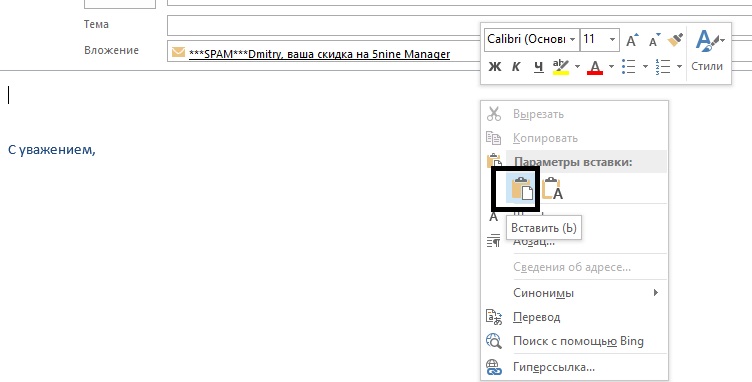Содержание:
Описание принципов работы апнтиспама
Работа с функцией "Нежелательная почта":
Блокировка нежелательного отправителя
Добавление отправителя в доверенные
Передача заголовков сообщений для анализа действий антиспама
Передача сообщений для обработки статистическим анализатором
Описание принципов работы антиспама
Проверка сообщений антиспамом включает в себя два этапа.
На первом этапе осуществляется проверка хоста отправителя и выполняется ряд базовых проверок, для защиты от явных источников спама — таких, например, как сети домашних провайдеров. На этом этапе письма, не прошедшие проверку отбрасываются и дальнейшей обработке не подлежат.
На втором этапе выполняется последовательная проверка по целому ряду правил. Перед началом проверки, сообщению присваивается параметр SCL (Spam Confidence Level — критерий, характеризующий вероятность того факта, что письмо является спамом) со значением 0. На каждом шаге этой проверки, в случае срабатывания определенного правила значение SCL либо увеличивается на определенную величину, либо уменьшается. После того, как все проверки по всем правилам будут завершены, итоговое значение SCL определяет дальнейшую судьбу этого письма. Если оно небольшое, то письмо считается хорошим и проходит дальше на основные почтовые серверы. В случае, если значение SCL превысит определенный порог, включается механизм грейлистинга. Данный механизм применяется в случае, если есть подозрение, что письмо является спамом, однако эта вероятность не очень велика. В этом случае, хост отправителя получает команду "4.7.1 Try again later", которая означает, что необходимо повторить попытку отправки через некоторое время. Данная методика является защитой от ряда спам-ботов, которые не осуществляют повторную попытку доставки. В случае, если через 5 минут (или позднее) сервер отправителя повторит попытку отправки письма, такое письмо будет корректно принято. Если же значение SCL достигло высокого значения, то сообщение получает пометку *** SPAM *** в заголовке, и в дальнейшем обрабатывается функцией фильтрации нежелательной почты в Outlook и помещается в папку "Нежелательная почта" (в английском интерфейсе — Junk). При особо высоких значениях SCL письмо удаляется.
Проверки, выполняющиеся на втором этапе, покрывают практически весь спектр способов определения спама. Это и анализ содержимого письма, и использование таких современных методов, как DKIM и SPF, и детальный анализ заголовков, и различные блок-листы, и многое другое. Отдельно стоит отметить статистический анализатор, который повышает или понижает значение SCL в зависимости от того, насколько письмо схоже с образцами спама или правильных сообщений.
Использование бальной системы позволяет избежать принятия решения по легитимности письма на основании только одного критерия, что уменьшает количество ложных срабатываний.
В дополнении к описанным выше двум этапам проверки антиспамом, осущестляется проверка с использованием антивируса. В случае, если письмо содержит опасный объект — оно автоматически удаляется. Отдельно стоит отметить, что пересылка вложенных в архив исполняемых файлов, а также скриптов, поддерживаемых механизмом WSH (Windows Script Host) — JS и VBS запрещена, в связи с высокой популярностью атаки методом отправки исполняемого или скриптового загрузчика зловредного ПО в архивах.
Работа с функцией "Нежелательная почта"
Фунция "Нежелательная почта" позволяет с помощью Outlook помечать отправителя письма как доверенного или недоверенного. Например, если какое-то нежелательное сообщение успешно прошло через антиспам, можно воспользоваться функцией блокировки такого отправителя в Outlook. Или же, наоборот, если необходимое письмо получило пометку *** SPAM *** и оказалось в папке "Нежелательная почта", то можно пометить такого отправителя как доверенного, чтобы в дальнейшем письма от него приходили без проблем. Списки доверенных и заблокированных отправителей синхронизируются каждую ночь с антиспамом, благодаря чему, в дальнейшем, уже на этапе фильтрации со стороны аптиспама будут применяться пользовательские параметры. Также, если есть необходимость применить синхронизацию локальных списков пользователя с антиспамом незамедлительно, то можно воспользоваться панелью управления хостингом, либо написать заявку в техническую поддержку, указав, для какого пользователя необходимо выполнить синхронизацию.
Ниже показано, как пользоваться функцией "Нежелательная почта".
Блокировка нежелательного отправителя
Для блокировки нежелательного отправителя необходимо выбрать письмо, которое является нежелательным, нажать на него правой кнопкой, выбрать пункт "Нежелательные" и там выбрать "Заблокировать отправителя".
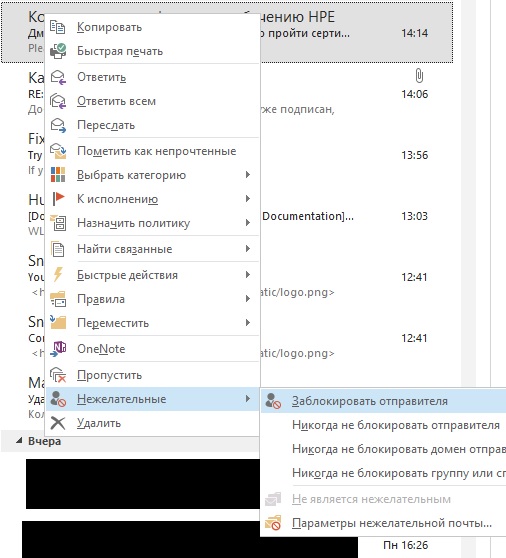
Добавление отправителя в доверенные
В случае, если нужное письмо было помечено как спам по ошибке и попало в "Нежелательную почту", необходимо выбрать это письмо и нажать на него правой кнопкой, выбрать пункт "Нежелательные" и там выбрать "Не является нежелательным".
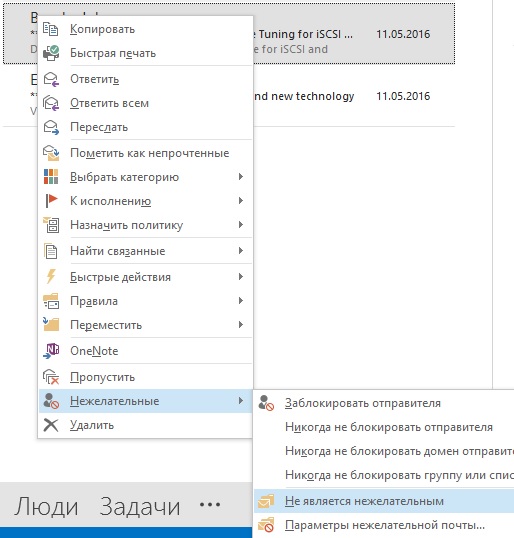
Для того, чтобы открыть настройки нежелательной почты, необходимо в разделе "Главная" на ленте выбрать "Нежелательная почта" и открыть пункт "Параметры нежелательной почты":
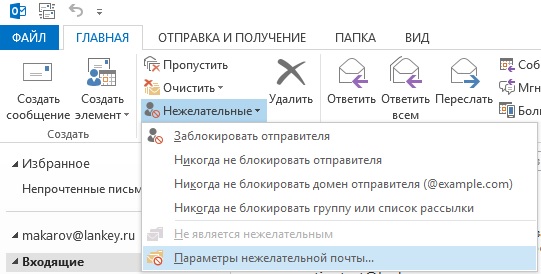
Список заблокированных отправителей доступен на вкладке "Заблокированные отправители":
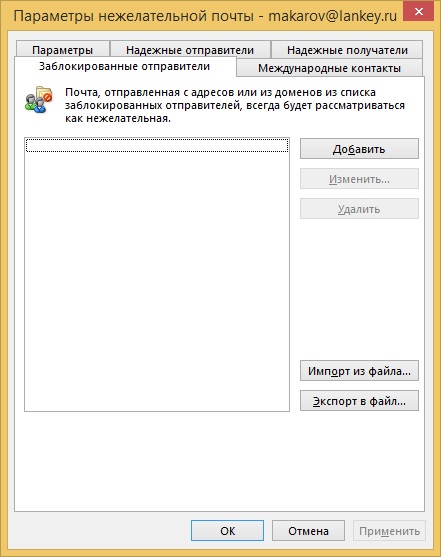
Аналогично, на вкладке "Надежные отправители" доступен список надежных отправителей. Уровень фильтрации задается на вкладке "Параметры".
Передача заголовков сообщений для анализа действий антиспама
При необходимости изучения причин блокировки сообщения, техническая поддержка может запросить заголовки сообщения.
Для того, чтобы открыть заголовки сообщения, необходимо открыть его в новом окне (дважды щеклнув по нему) и перейти на вкладку "Файл":
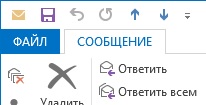
Далее необходимо нажать "Свойства":
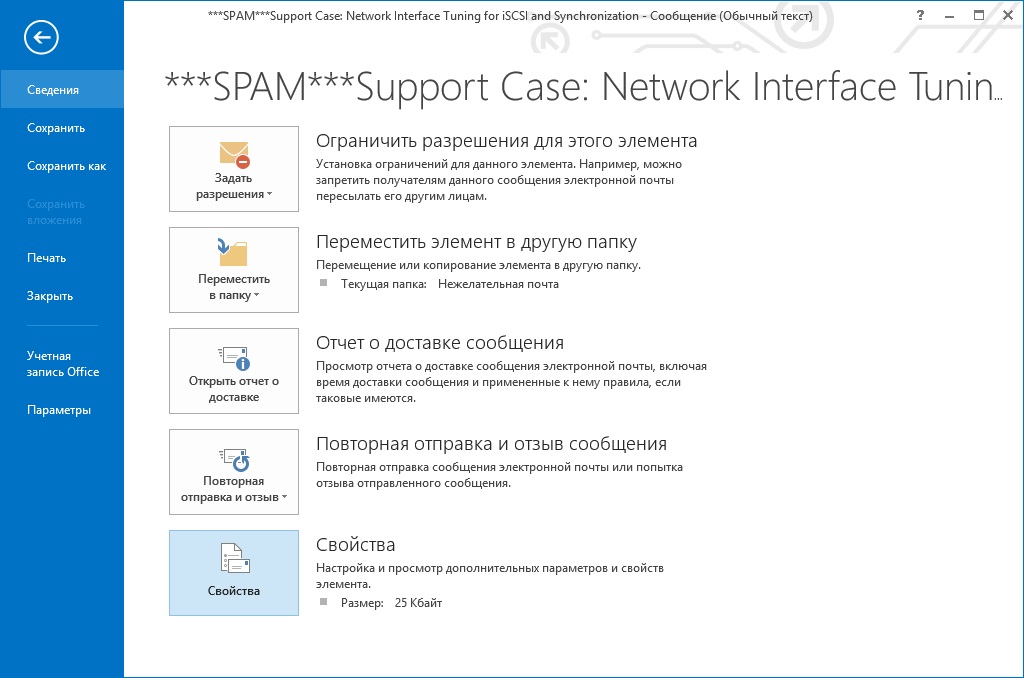
и в открывшемся окне скопировать содержимое поля "Заголовки интернета":
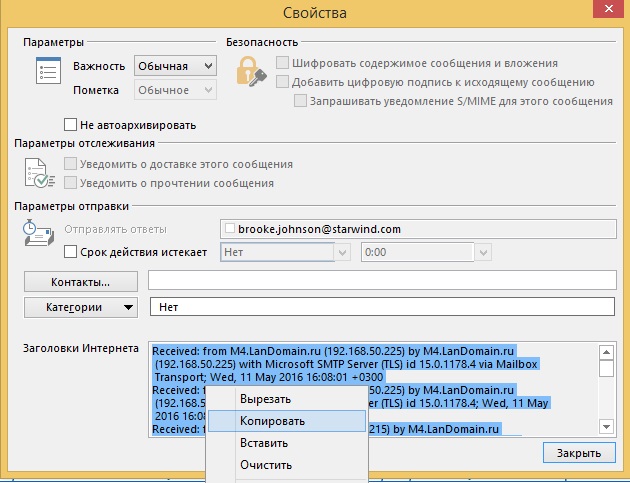
Скопированный текст необходимо прислать в службу технической поддержки.
Передача сообщений для обработки статистическим анализатором
Если вы хотите прислать сообщение, которое является спамом, либо, сообщение, которое является корректным, но было помеченно как спам, чтобы мы добавили его в базу статистического анализатора, создайте новое письмо, в качестве адресата укажите адрес no-spam@lancloud.ru, вложите в него необходимое сообщение (если их несколько, то можете вложить несколько) и в теле письма укажите, что это — спам или корректные сообщения, которые были помечены в качестве спама по ошибке. В одном письме должны быть письма только одного типа — либо спам, либо корректные.
Для того, чтобы вложить пример сообщения, необходимо скопировать это сообщение (выбрать его, нажать правой кнопкой и выбрать "Копировать"), а затем вставить либо с использованием сочетания клавиш "Ctrl" + "V", либо используя пункт "Вставить" контекстного меню (левая пиктограмма):